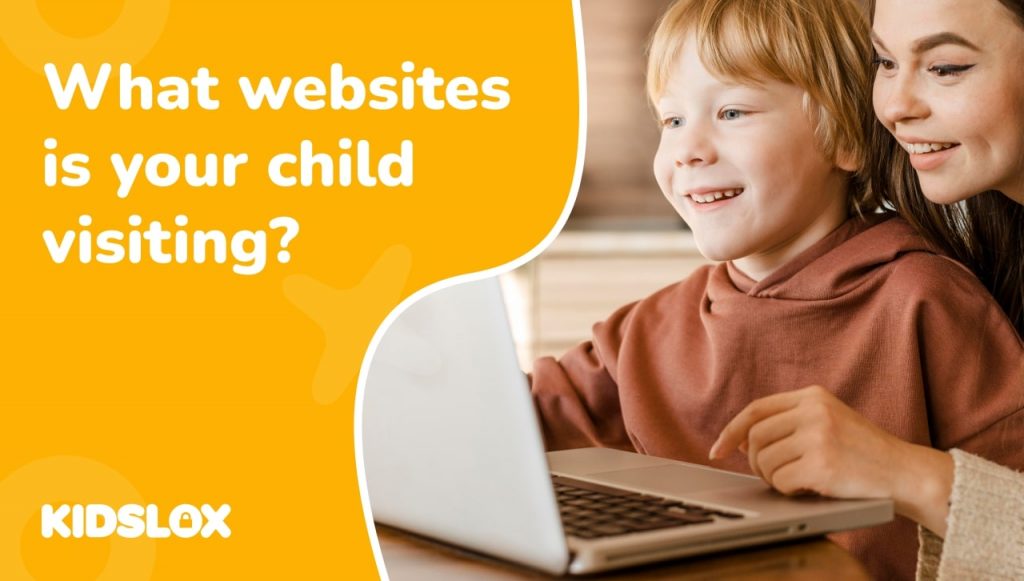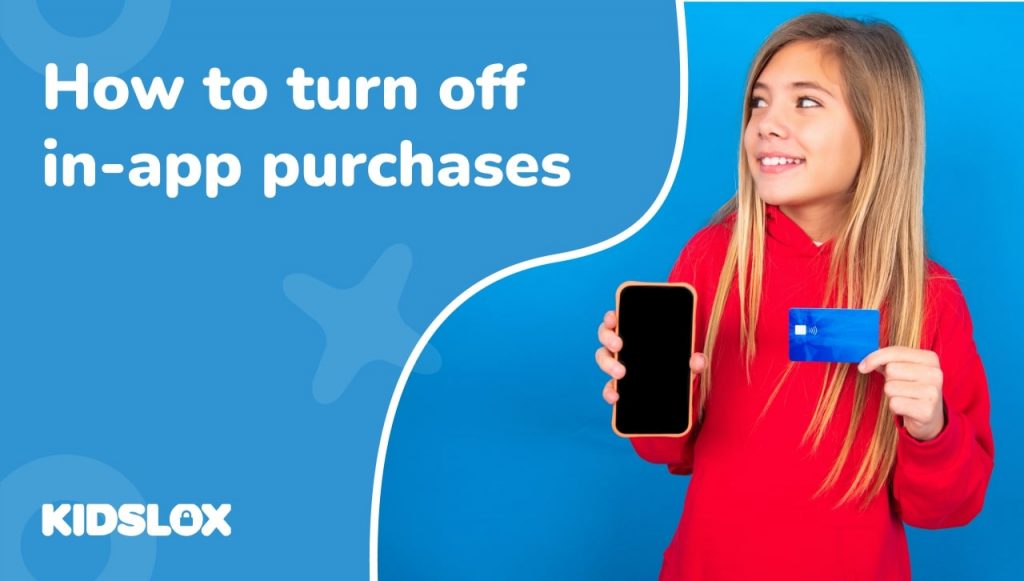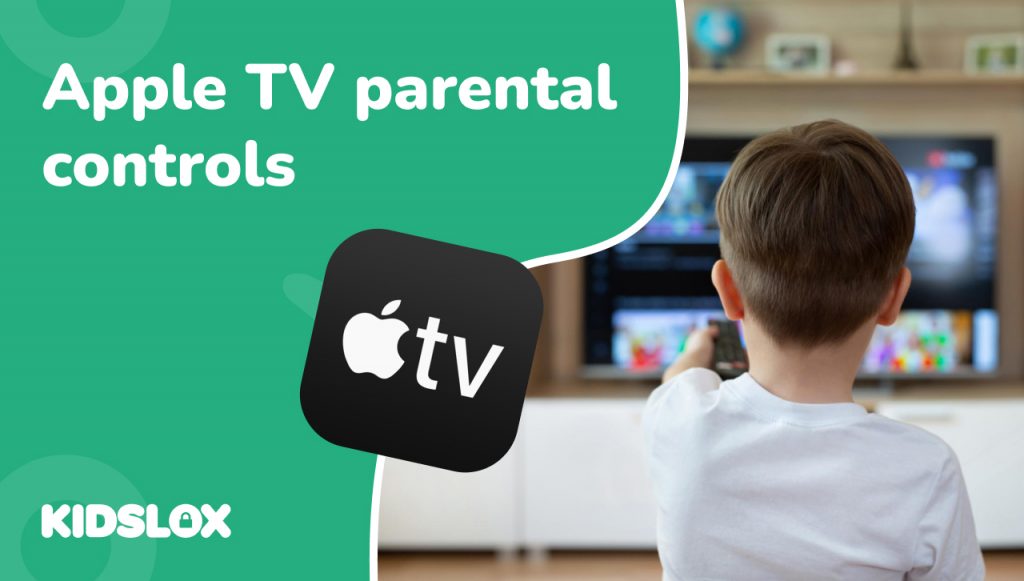Una guía completa para garantizar la seguridad en línea en dispositivos iPhone y Android
En el mundo digital actual, donde los niños son más expertos en tecnología que nunca, es fundamental que los padres garanticen su seguridad en línea. Una herramienta vital a nuestra disposición es la capacidad de ver el historial del navegador en sus dispositivos. Esta capacidad nos permite monitorear sus interacciones en línea, comprender sus intereses y, lo que es más importante, mantenerlos a salvo de contenido dañino o inapropiado.
Esta guía completa lo guiará a través de cómo ver el historial del navegador en dispositivos iPhone y Android y discutirá la importancia de monitorear las actividades de navegación de su hijo. También compartirá consejos sobre cómo averiguar lo que están buscando en línea y cómo detectar las señales de que podrían estar borrando cosas.
También compartiremos formas en las que puede hacer que monitorear y ver el historial y los hábitos de navegación de su hijo sea una parte perfecta de su crianza. ¡Exploraremos las herramientas y funciones que le permiten hacer esto de forma remota, asegurándonos de que mirar el historial de su navegador no se sienta demasiado pesado cuando se enfrenta a adolescentes independientes y de voluntad fuerte!
¿Debería ver el historial de navegación de su hijo?
¿Por qué es importante ver el historial de navegación de su hijo? ¿Debería respetar su privacidad o tomar medidas proactivas para controlar su comportamiento? Analicemos por qué es importante ver el historial de navegación en el dispositivo de su hijo.
Todos sabemos que Internet, si bien es un recurso fantástico para el aprendizaje y el entretenimiento, también tiene sus rincones oscuros. Los niños son curiosos y no es raro que intenten profundizar en temas o temas que están fuera de los límites: ¡probar los límites es lo que hacen!
Al vigilar el historial de navegación de su hijo, puede asegurarse de que no esté expuesto a contenido dañino o inapropiado. También le permite comprender mejor sus intereses, facilitando conversaciones significativas sobre lo que están aprendiendo y descubriendo en línea.
Sin embargo, es esencial equilibrar esto con el respeto por su privacidad. Sea abierto con sus hijos acerca de por qué desea ver su historial de navegación e involúcrelos en discusiones sobre la seguridad en línea. Esta comunicación abierta puede ayudar a fomentar la confianza y ayudarlos a comprender la importancia de los hábitos de navegación seguros.
Cómo ver el historial del navegador en dispositivos iPhone
Si su hijo usa un iPhone, el navegador web predeterminado es Safari. Aquí hay una guía paso a paso sobre cómo ver el historial de navegación en Safari:
1. Abra la aplicación Safari en el iPhone de su hijo.
2. Toque el ícono de libro abierto ubicado en la parte inferior de la pantalla. Este ícono lo lleva a la sección de marcadores.
3. Ahora, seleccione el icono del reloj, que mostrará el historial del navegador.
4. En esta sección, encontrará una lista completa de todos los sitios web que ha visitado su hijo, organizados cronológicamente. Si desea buscar un sitio web o una página específica, puede usar la barra de búsqueda ubicada en la parte superior de la página.
Recordar, el hecho de que su hijo use un iPhone no significa que use Safari, algunas personas prefieren diferentes experiencias de navegador, por lo que debe familiarizarse con cómo hacer el mismo proceso con Google Chrome a continuación.
Safari y Chrome suelen ser los navegadores más populares, pero no olvide que los niños pueden buscar contenido a través de otros motores de búsqueda como Bing, Yahoo o ask.com. Todo esto debería aparecer en su historial de búsqueda, pero asegúrese de saber qué aplicaciones han descargado para verificar todos los elementos de sus comportamientos de navegación. Siga leyendo para obtener más consejos sobre cómo Kidslox puede ayudarlo a navegar por todas estas fuentes de navegación.
Cómo ver el historial del navegador en dispositivos Android
Si su hijo usa un dispositivo Android, el navegador web predeterminado es Google Chrome. Para ver el historial de navegación en Google Chrome, sigue estos pasos:
1. Abra la aplicación Google Chrome en el dispositivo Android de su hijo.
2. Toque el menú de tres puntos ubicado en la esquina superior derecha de la pantalla.
3. En el menú desplegable, seleccione ‘Historial’.
4. Similar a Safari en iPhone, verá una lista de todos los sitios web que ha visitado su hijo.
5. También está disponible una barra de búsqueda si necesita encontrar un sitio web específico.
¿Pueden los niños borrar su historial de navegación?
Como padre, puede notar que el historial del navegador de su hijo está sorprendentemente vacío, o tal vez haya lagunas en sus datos de navegación. Esto podría sugerir que su hijo está eliminando su historial de navegación. ¿Por qué podrían hacer esto?
- Privacidad: Es posible que su hijo valore su privacidad y no quiera que otros vean lo que ha estado viendo en línea. Esta es una parte normal del crecimiento y es importante respetar su privacidad y garantizar su seguridad.
- Ocultar contenido inapropiado: si su hijo ha encontrado o está buscando contenido inapropiado, es posible que elimine su historial de navegación para ocultárselo.
Nuestro objetivo es guiar a nuestros hijos a navegar el mundo digital de manera segura y responsable. Las discusiones regulares y abiertas sobre sus experiencias en línea son esenciales para lograr esto. Kidslox puede ayudarlo a resaltar cuándo su hijo navega por Internet de manera inapropiada enviándole una notificación cuando busque algo sospechoso. Esto le permite abrir una discusión con su hijo sobre qué y por qué estaban buscando ciertas palabras clave.
Más consejos para administrar el historial del navegador
Si tiene un adolescente particularmente experto en tecnología en su hogar, existen formas más avanzadas de administrar el historial de navegación de su hijo. Puede usar estos métodos para obtener más control sobre la experiencia en línea de su hijo.
Para agregar una capa adicional de protección, puede activar SafeSearch de Google, que filtra los resultados explícitos de los resultados de búsqueda de Google. Puede activar SafeSearch yendo a “Configuración de búsqueda” en la aplicación de Google y marcando la casilla “Filtrar resultados explícitos”.
Kidslox le permite bloquear esto tanto en Google como en Bing para que no puedan desactivar la búsqueda segura. ¡Un abogado adicional bienvenido de seguridad para los padres que se preocupan de que sus hijos adolescentes estén siempre un paso adelante!
Además, Kidslox le brinda una manera fácil de ver todo el historial de navegación de su hijo en un solo lugar sin necesidad de controlar su dispositivo. Esta función remota práctica y que ahorra tiempo le dará una lista de dónde, cuándo y qué ha estado navegando exactamente su hijo.
El aspecto social de la seguridad en línea
Si bien poder ver y administrar el historial de navegación de su hijo es un aspecto crucial de su seguridad en línea, es igualmente importante educarlo sobre los aspectos sociales de Internet y ser un responsable ciudadano digital. Esto incluye comprender las implicaciones de compartir información personal en línea, la importancia de denunciar el acoso cibernético y los riesgos potenciales de interactuar con extraños en Internet.
También es fundamental fomentar hábitos saludables en línea. Esto puede incluir establecer límites en el tiempo de pantalla, promover una amplia gama de actividades más allá del mundo digital y fomentar debates abiertos sobre sus experiencias en línea.
La seguridad en Internet es un aspecto crítico de la paternidad moderna. La capacidad de ver y administrar el historial de navegación de su hijo es una herramienta poderosa para garantizar su seguridad en línea. Kidslox lo arma con múltiples herramientas que puede usar para hacer que esto sea parte de su monitoreo digital regular sin quitarle el dispositivo a su hijo o hacer un “gran problema” al revisarlo. Si Kidslox es un miembro silencioso de su equipo de padres, se convierte en rutina, hábito y un buen elemento disuasorio para evitar que las mentes curiosas busquen cosas que no deberían.
Recuerde, estas medidas técnicas deben ir de la mano con conversaciones abiertas sobre seguridad en línea. Al fomentar un sentido de confianza y comprensión, podemos guiar a nuestros hijos hacia una relación más equilibrada con el mundo en línea. Como padres, nuestro objetivo no es solo proteger a nuestros hijos, sino empoderarlos con el conocimiento y las herramientas para protegerse en la era digital.